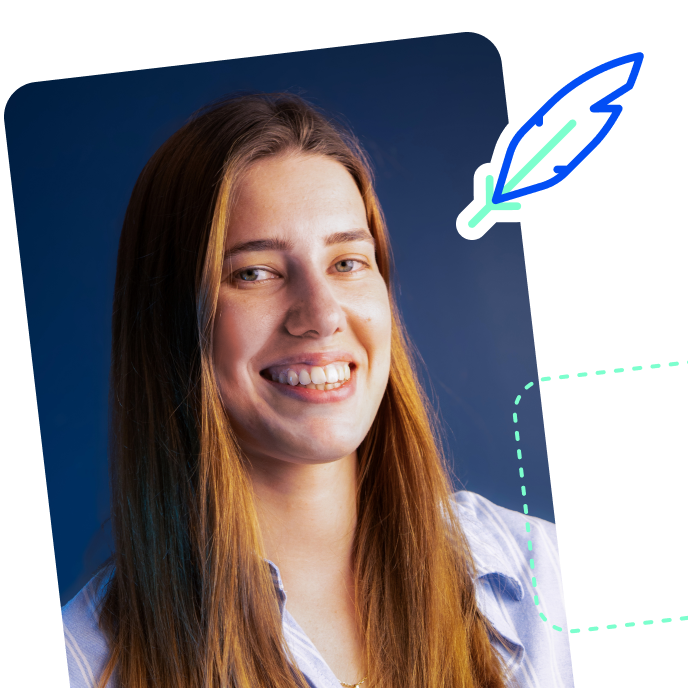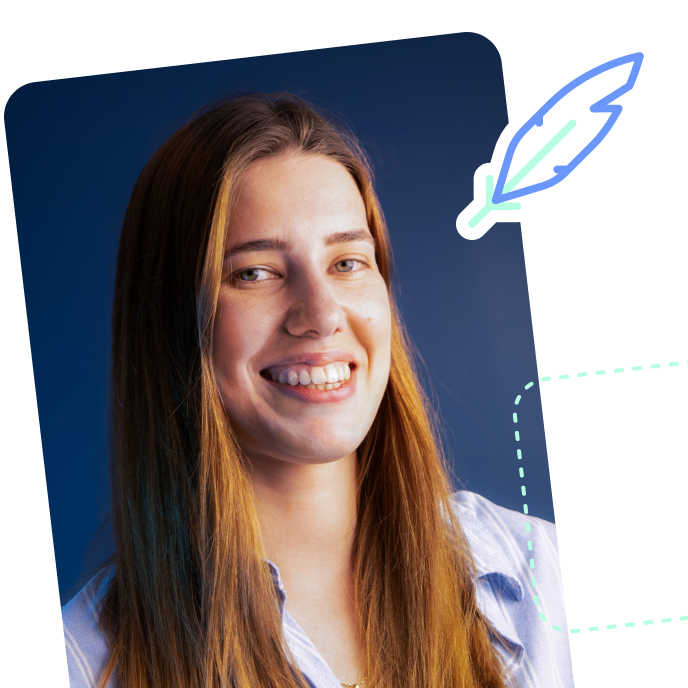Apple : 12 astuces à connaître sur Mac
Nous avons listé plusieurs astuces pour vous aider à maîtriser votre Mac comme un pro.
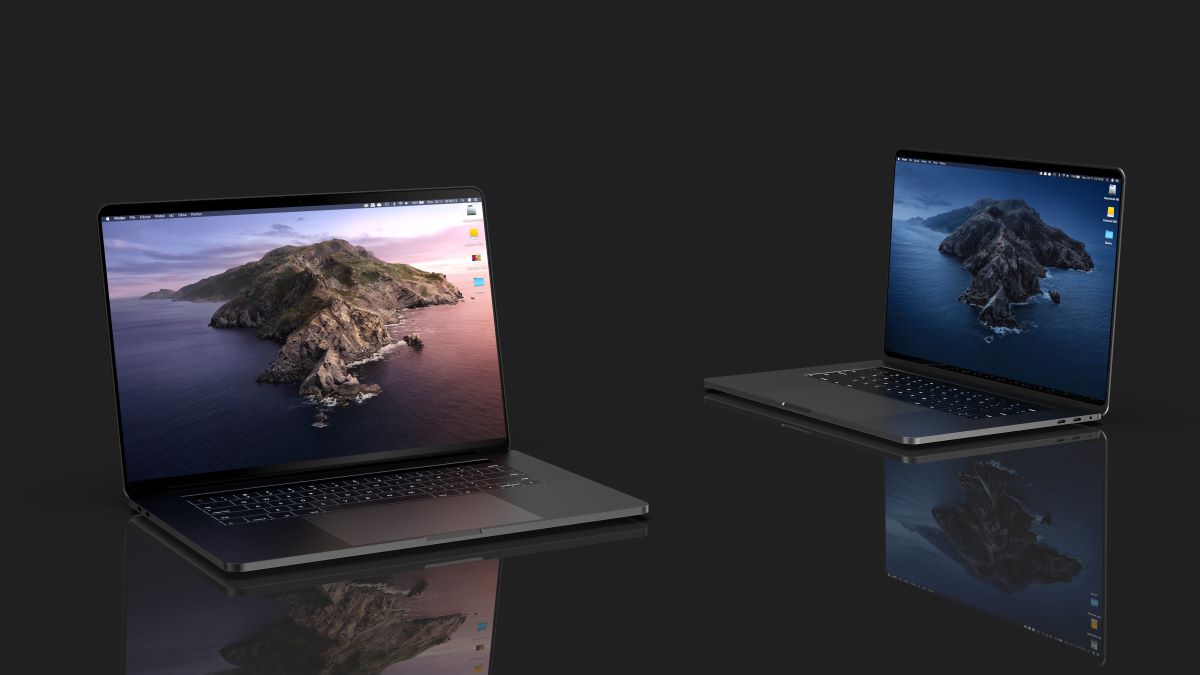
1. Utiliser Spotlight, le moteur de recherche interne à votre Mac
Spotlight est une barre de recherche intelligente, directement intégrée sur votre Mac. Celle-ci vous permet de retrouver facilement des documents (fichiers, mails, images, vidéos, musiques…), mais propose également d’autres fonctions : accéder à une application, consulter la météo, faire des calculs, trouver une définition, convertir une monnaie dans d’autres devises, afficher des résultats issus du web, etc.
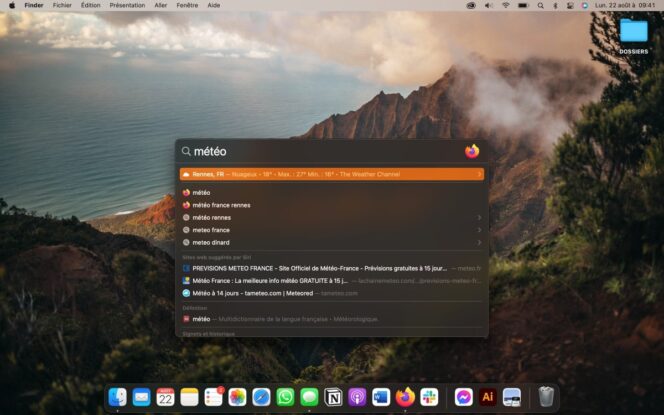
Pour accéder à Spotlight, vous pouvez cliquer sur l’icône en forme de loupe (située dans la barre des menus qui apparaît en haut de votre écran), ou utiliser le raccourci suivant : Command (Cmd) + barre d’espace.

2. Mettre une fenêtre en plein écran
La gestion de la taille des fenêtres est légèrement différente sur Mac, par rapport à un ordinateur Windows. Pour afficher une fenêtre en plein écran :
- Ouvrez l’application que vous souhaitez mettre en plein écran,
- Dans le coin supérieur gauche de la fenêtre, cliquez sur le bouton vert,
- L’application s’ouvre alors en plein écran.
Vous pouvez également utiliser le raccourci clavier suivant : Ctrl + Cmd + touche F
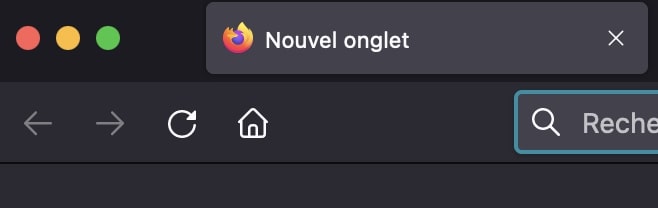
Si vous souhaitez quitter le mode plein écran, passez votre souris en haut de l’écran afin de faire apparaître la barre des menus. Ensuite, cliquez à nouveau sur le bouton vert.
3. Afficher deux applications en même temps avec Split View
Sur Mac, la fonction Split View s’avère très utile : elle vous permet de diviser votre écran afin d’afficher deux onglets en même temps, et ainsi de gagner en productivité.
Pour scinder votre écran :
- Ouvrez les deux applications concernées,
- Sur la première application, restez appuyer quelques secondes sur le bouton vert qui apparaît dans le coin supérieur gauche de la fenêtre,
- Un menu déroulant s’affiche, choisissez « Placer la fenêtre à gauche de l’écran » ou « Placer la fenêtre à droite de l’écran »,
- Dans la partie restante de l’écran, choisissez la seconde fenêtre que vous souhaitez afficher.
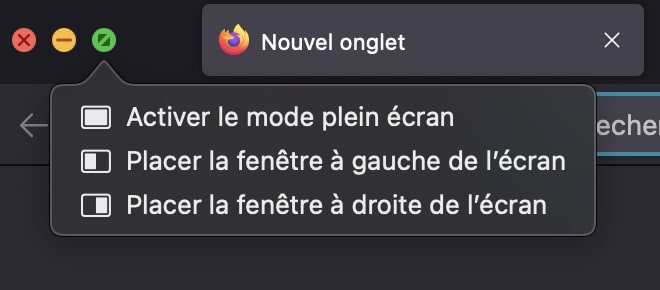
À noter : pour pouvoir utiliser une application en mode Split View, celle-ci ne doit pas être affichée en plein écran (voir ci-dessus pour enlever le mode plein écran d’une application).
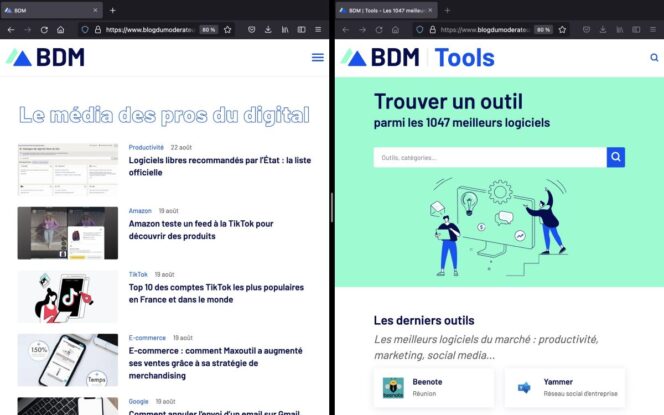
4. Quitter une application sur Mac
Lorsque vous cliquez sur le bouton rouge pour fermer une application, celle-ci fonctionne toujours en arrière-plan. Pour quitter entièrement une application, deux méthodes existent :
- Utilisez le raccourci Cmd + touche Q,
- Effectuez un clic droit sur l’application dans le Dock (menu des applications, situé au bas de l’écran), puis sélectionnez Quitter.
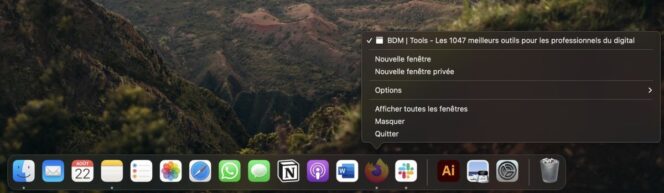
5. Utiliser les gestes Multi-Touch sur le trackpad
Le trackpad désigne le pavé tactile qui permet de remplacer la souris. Sur votre ordinateur Apple, il existe de nombreux raccourcis liés au trackpad, qui vous permettent de réaliser différentes actions rapidement.
Voici quelques exemples d’actions réalisables :
- Faire défiler d’une page,
- Effectuer un zoom avant ou arrière,
- Faire pivoter un document,
- Ouvrir le centre de notification,
- Accéder au Launchpad.
Il est tout à fait possible de personnaliser le geste associé à une action. Pour créer vos propres raccourcis : cliquez sur le menu Pomme (situé en haut à gauche de votre écran), puis sélectionnez Préférences Système. Pour chaque action, vous pouvez sélectionner le type de geste qui vous convient, en faisant dérouler le menu correspondant.
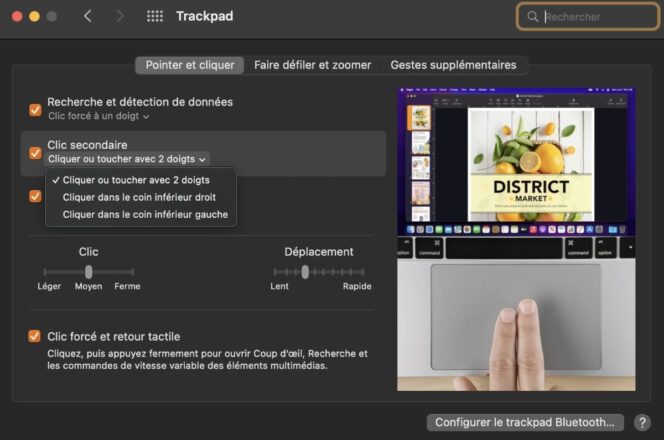
6. Utiliser le centre de contrôle de votre Mac
Le centre de contrôle regroupe plusieurs raccourcis et commandes supplémentaires. Pour accéder au centre de contrôle, il vous suffit de cliquer sur l’icône avec les deux curseurs.
Ensuite, vous pouvez :
- Activer, désactiver ou changer votre accès Wi-Fi,
- Activer ou désactiver le Bluetooth,
- Activer ou désactiver AirDrop,
- Activer ou désactiver le mode Concentration, Temps pour soi ou Repos,
- Modifier la luminosité du clavier, de l’écran et régler le volume sonore.
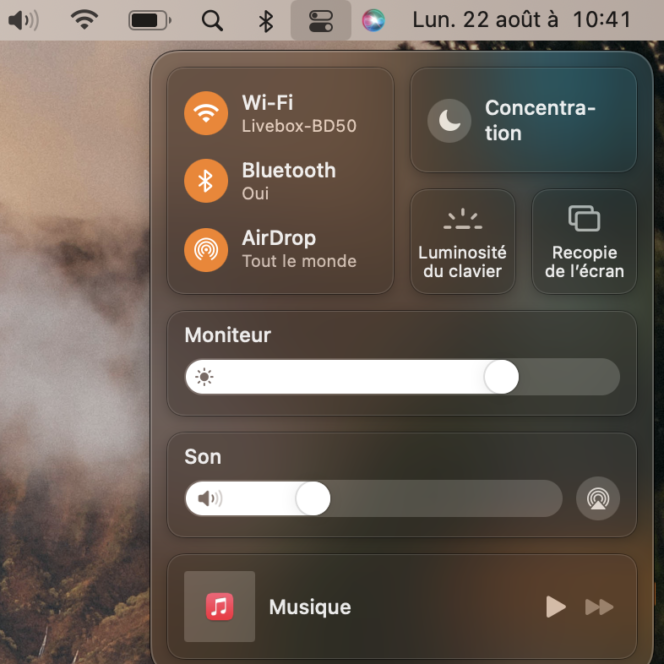
7. Utiliser le Centre de notifications du Mac
Le Centre de notifications vous permet d’accéder à l’ensemble de vos notifications. Pour accéder à cet onglet, il suffit de cliquer sur la date et l’heure affichée dans le menu de votre mac, en haut à droite de l’écran.
Vous pouvez également ajouter différents widgets à ce menu. Pour cela, cliquez sur Modifier les widgets, situé en bas du Centre de notifications, et utilisez le glisser-déposer pour ajouter les raccourcis de votre choix. Appuyez sur Terminé pour enregistrer vos modifications.

8. Démarrer un Mac en silence
Lorsque l’on allume un Mac, l’ordinateur émet un fond sonore peu discret. Heureusement, il est possible de désactiver le son de démarrage :
- Cliquez sur le menu Pomme, puis sélectionnez Préférences Systèmes,
- Choisissez Son, puis cliquez sur l’onglet Effets sonores,
- Décochez la case Émettre un son au démarrage.
9. Faire une capture d’écran sur Mac
Il existe plusieurs manières de réaliser un screenshot sur Mac :
- Les raccourcis clavier : Shift + Cmd + 4 (capture d’une partie de l’écran), Shift + Cmd + 3 (capture d’une fenêtre entière),
- L’outil Capture d’écran intégré à Mac : tapez « Capture d’écran » dans la barre de recherche Spotlight pour y accéder.
10. Ajouter une signature électronique
Vous avez besoin de signer un document de manière électronique ? Pas de problèmes ! Lorsque vous ouvrez un document avec l’outil Aperçu, il est possible de créer et d’intégrer une signature électronique. Pour créer une signature électronique :
- Ouvrez l’application Aperçu,
- Dans la barre de menu située en haut de votre écran, cliquez sur Outils puis Annoter et Signature,
- Sélectionnez Gérer les signatures…, et enfin Créer une signature.
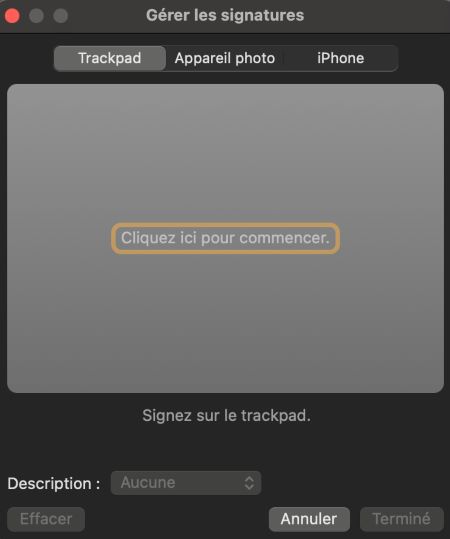
Pour intégrer une signature électronique :
- Ouvrez votre document avec l’outil Aperçu,
- Dans la barre de menu (en haut de l’écran), cliquez sur Outils > Annoter > Signature,
- Choisissez la signature de votre choix.
Pour des besoins plus spécifiques, nous vous conseillons toutefois d’utiliser un outil de signature électronique professionnel, qui permettra notamment de valider l’authenticité de votre signature et d’assurer une valeur légale.
11. Intégrer des emojis facilement sur Mac
Lorsque vous saisissez du texte, l’ordinateur d’Apple propose un raccourci clavier pour accéder à un onglet qui regroupe tous les emojis. Pour ouvrir ce menu (appelé Visualiseur de caractères), utilisez le raccourci clavier suivant : Contrôle + Cmd + barre d’espace.
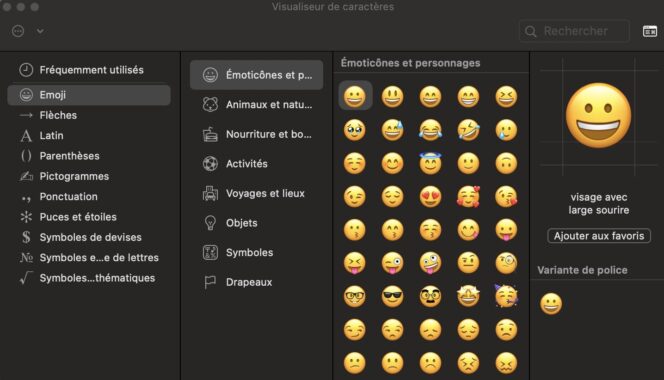
Il vous suffit ensuite de sélectionner l’emoji de votre choix pour l’intégrer dans votre message.
12. Fusionner des PDF facilement sur Mac
Il existe une fonctionnalité très pratique sur Mac qui permet de fusionner plusieurs PDF ensemble, en un clic. Pour réaliser cette procédure : sélectionner au minimum deux fichiers PDF, puis effectuez un clic droit et cliquez sur Actions rapides > Créer un PDF.
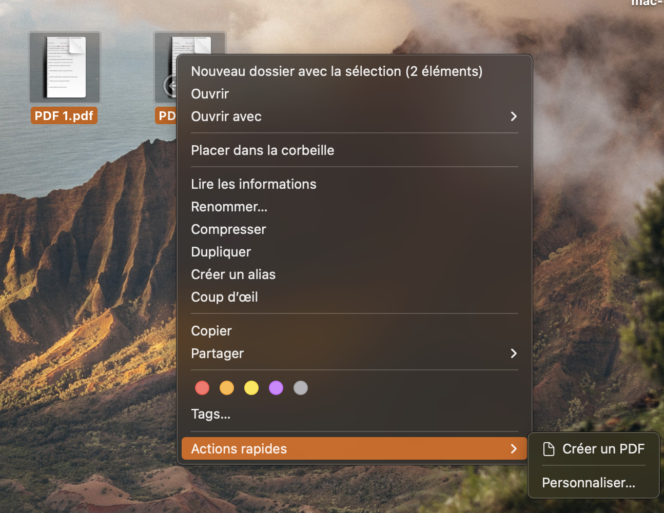
Si vous souhaitez aller plus loin dans l’édition de vos PDF, il est aussi possible d’utiliser un outil spécialisé.


Évaluez BDM
Simple ou compliqué, ennuyeux ou captivant... nous avons besoin de vous pour améliorer notre site. Quelques minutes suffisent !
Je donne mon avis